很多小伙伴刚开始用创游编辑器的时候,都还不太清楚该如何画像素,下面小编就为大家带来具体操作方法,想知道的话就来看看吧。 创游编辑器怎么创作像素画?创游编辑器创作像素
很多小伙伴刚开始用创游编辑器的时候,都还不太清楚该如何画像素,下面小编就为大家带来具体操作方法,想知道的话就来看看吧。
创游编辑器怎么创作像素画?创游编辑器创作像素画教程
1、首先,一般任何时候绘图都会有个框框,蓝框大小就是游戏内地图设计时的方格最大大小,红框.....(或许官方只是告诉你粗框最大画那么大.....)
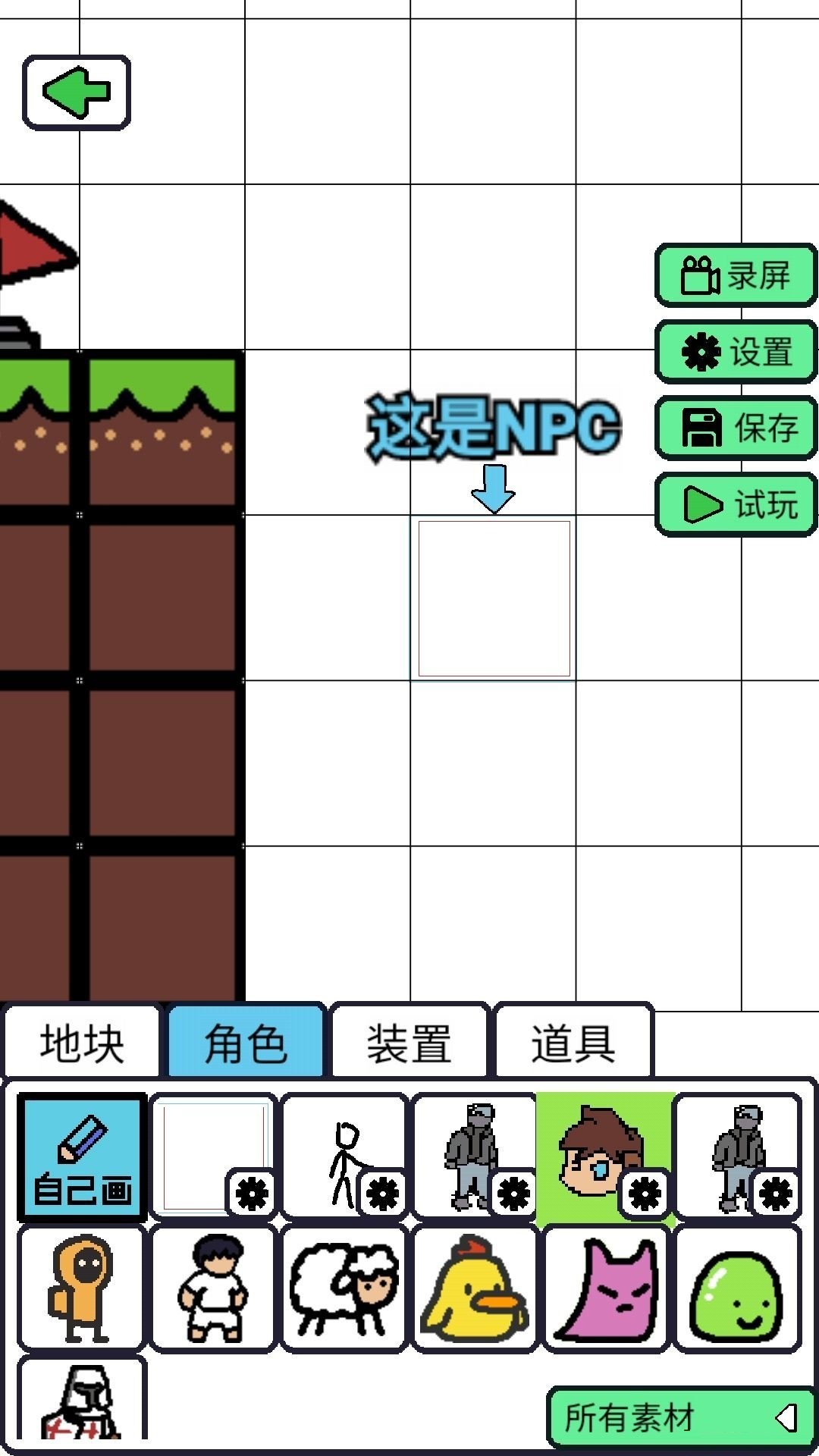
2、所以在设计时首先要想好自己的设计物品的大小,接着使用第一个移动工具放大至某个地方至一个背景格大小(记得画像素画时把笔大小定为最小,因为最小画笔宽度就是一像素)
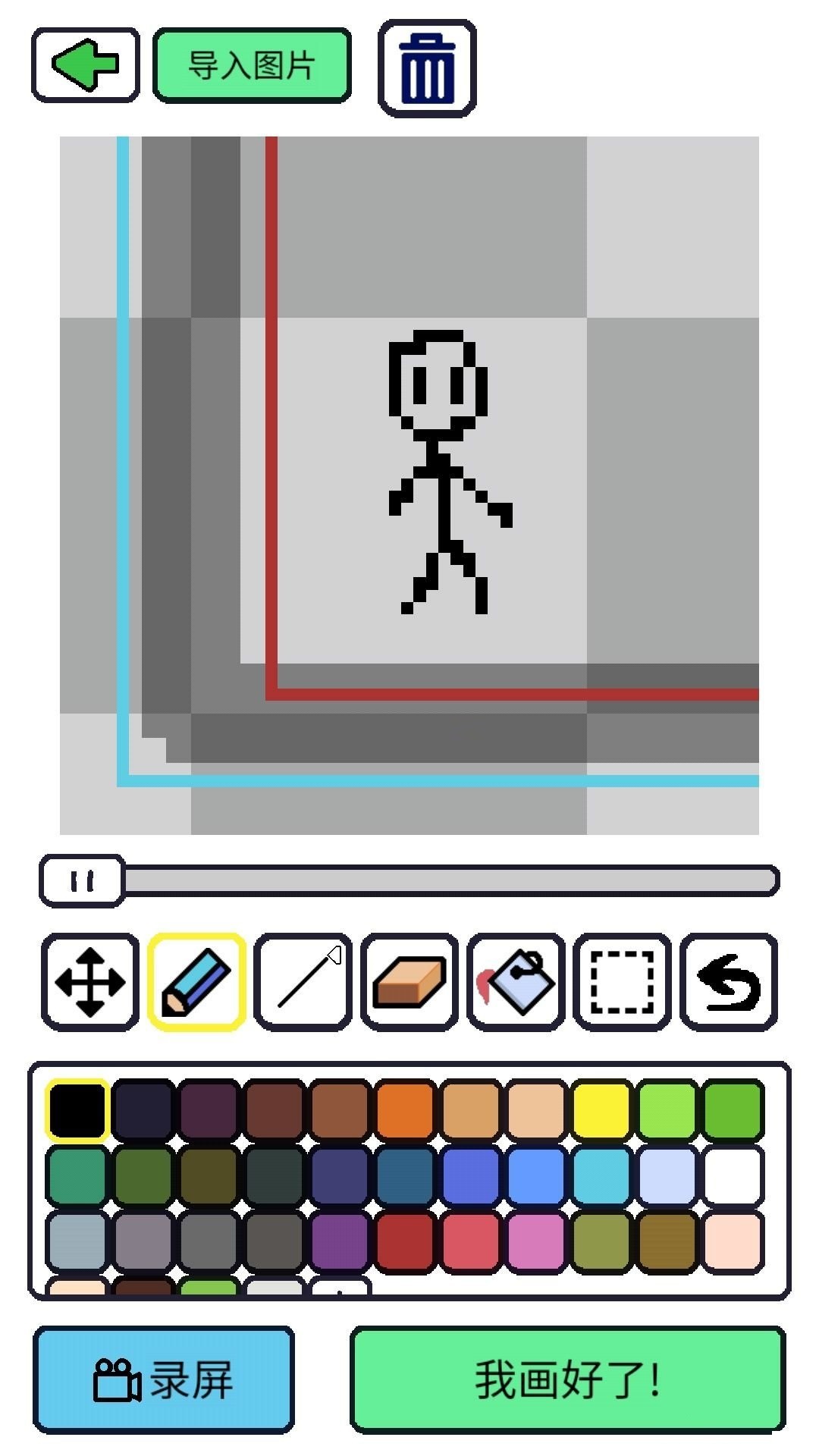
3、画上你的设计,当缩小后会显得很小,但是没关系,因为像素就是小颗画风

4、使用框选工具将其选中,拖动选框角的白块来拖拽放大
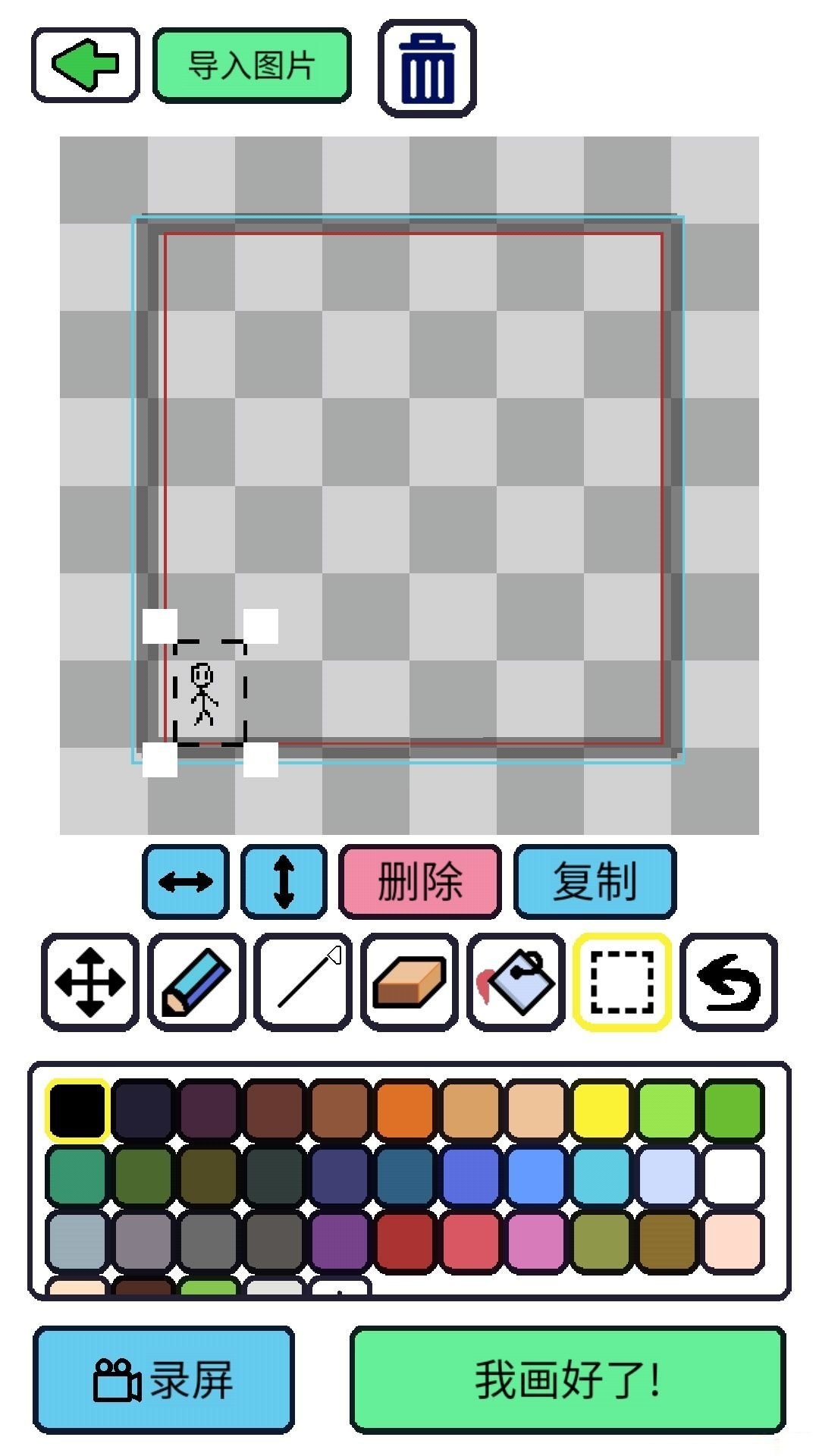
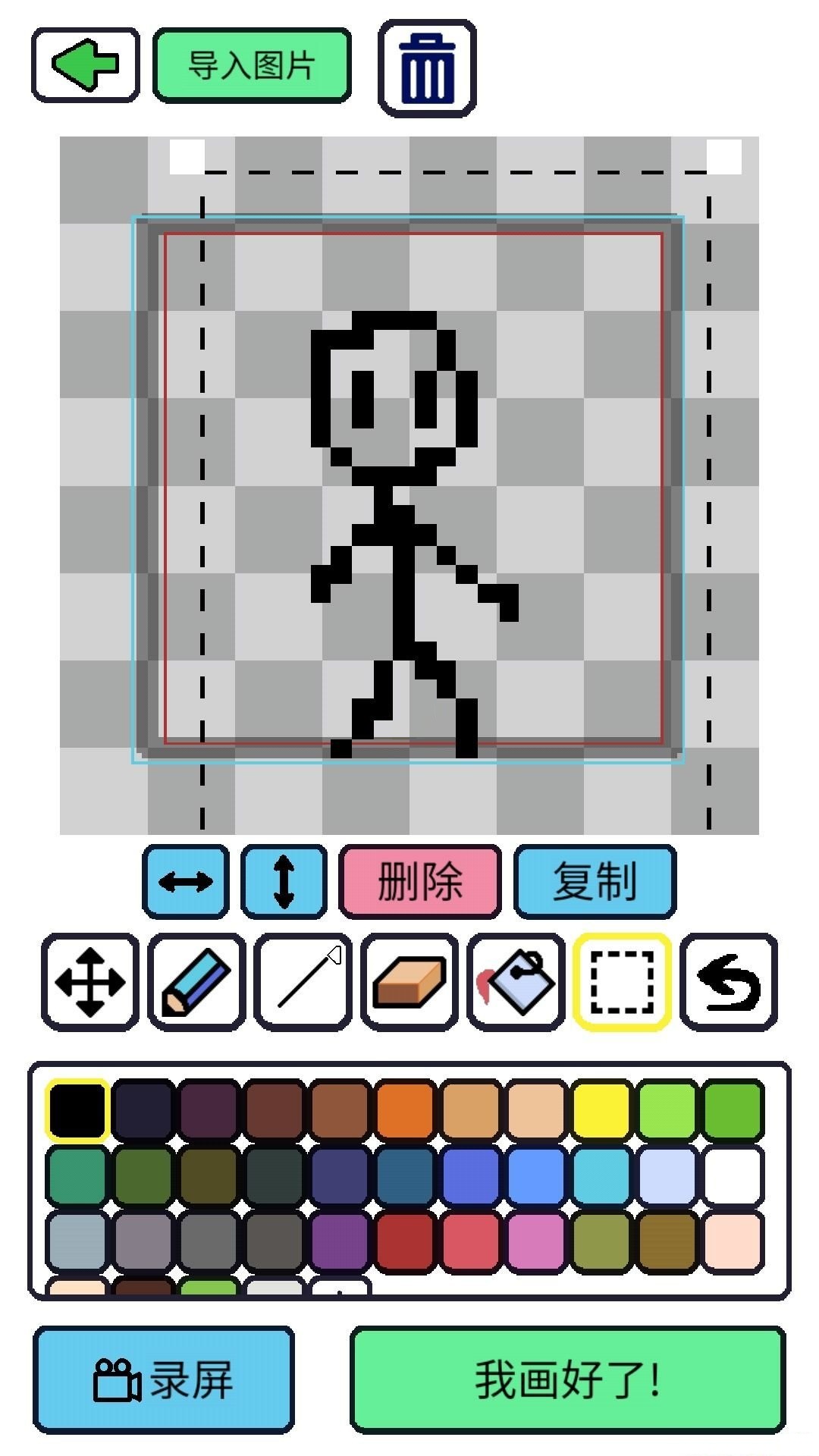
5、最后你就能得到一个像素画!

以上这篇文章就是创游编辑器创作像素画教程,更多精彩教程请关注自由互联!
【文章转自韩国多ip站群服务器 http://www.558idc.com/krzq.html处的文章,转载请说明出处】